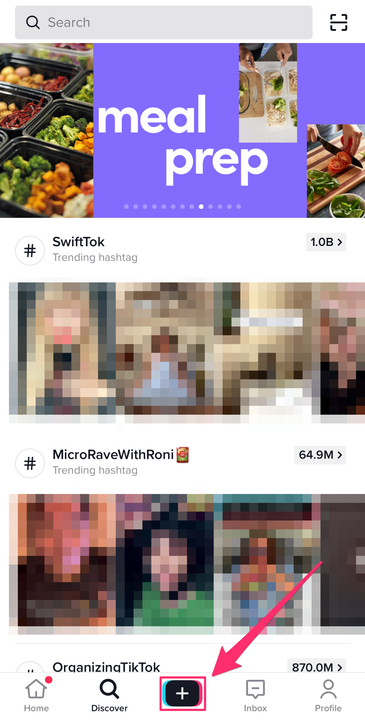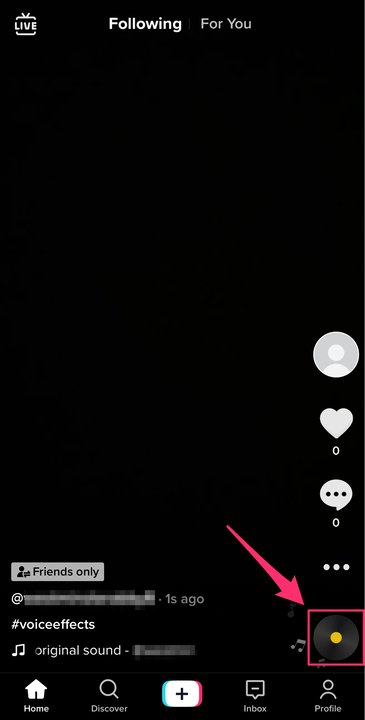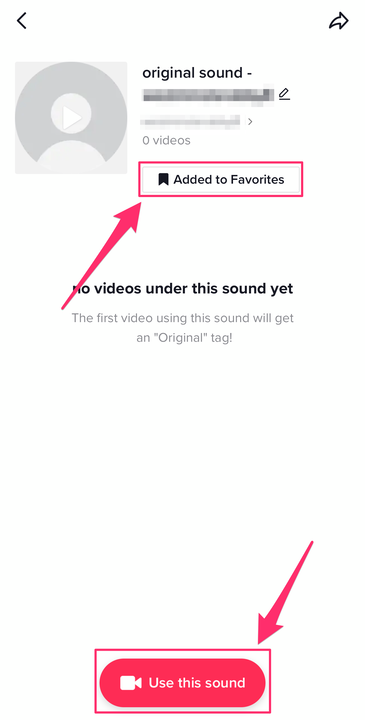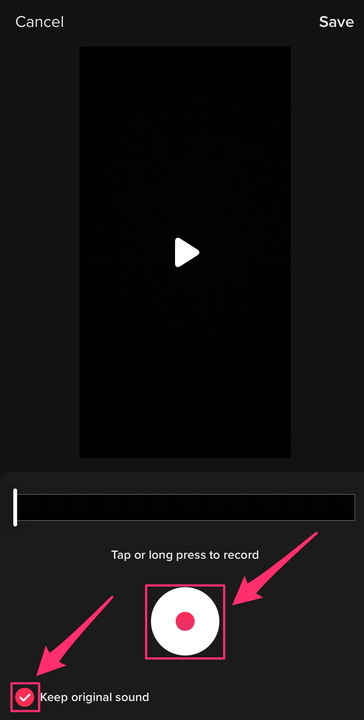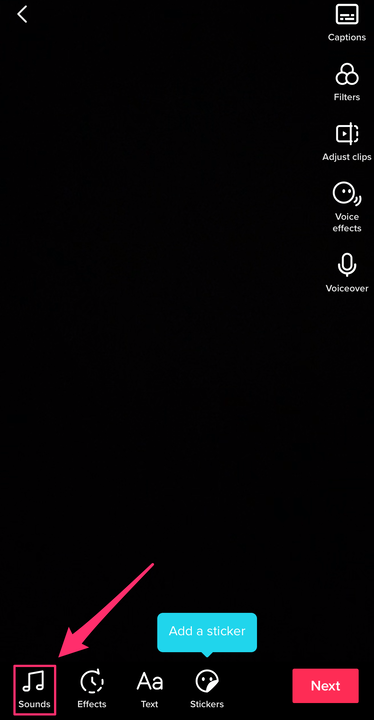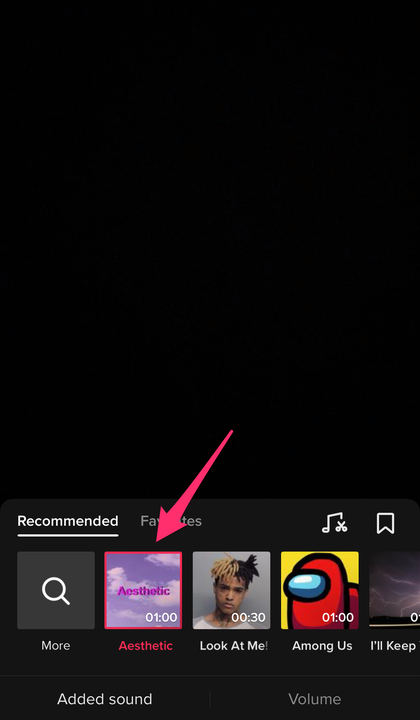Як створити власний звук у TikTok або створити аудіо
- Щоб створити власний звук на TikTok, додайте закадровий голос або запишіть окреме відео для аудіо цілей.
- Якщо ви не хочете створювати власний звук, користувачі TikTok мають доступ до музичної бібліотеки в програмі.
- Зробіть свій звук вірусним, переконавшись, що аудіо чисте, коротке та унікальне.
Звуки є центральними в TikTok. Відео в поєднанні з потрібним звуком може збільшити доступність вашої публікації, а вірусні звуки можуть надихнути творців з усієї спільноти TikTok використовувати ваш звук у власних відео.
Створюючи відео в TikTok, ви можете використовувати власні звуки, звуки з інших відео або звуки з музичної бібліотеки TikTok. Ви також можете записати голос за кадром. Нижче ми розповімо вам про різні варіанти.
Як зробити звук в TikTok
Якщо ви хочете створити власні звуки для використання в майбутніх відео TikTok, ви можете зробити це за допомогою цього обхідного шляху в додатку. Спеціальними звуками можуть бути смішний голос, звуковий ефект, кавер на популярну пісню або будь-що інше, що ви можете придумати.
1. Відкрийте додаток TikTok. Торкніться значка плюс + внизу екрана, щоб створити нове відео.
Першим кроком до завантаження нового відео TikTok є кнопка «+».
Ебігейл Абесаміс Демарест
2. Торкніться червоного кола в нижній частині екрана, щоб записати відео. Цей звук стане вашим власним звуком. Завершивши запис, торкніться червоного кола ще раз, а потім торкніться червоної галочки в нижньому правому куті екрана.
3. (Додатково) Відредагуйте свій аудіозапис за допомогою параметрів на нижній та бічній панелі. Ви можете сповільнити аудіо за допомогою ефекту сповільненого відео, обрізати аудіо чи додати голосовий ефект. Коли ви закінчите, торкніться значка «Далі».
4. Опублікуйте свій TikTok, натиснувши Опублікувати.
5. У відео TikTok торкніться запису, що обертається, у нижньому правому куті екрана.
Значок «Запис», що обертається, вказує на назву аудіокліпу, який використовується у відео TikTok.
Ебігейл Абесаміс Демарест
6. Натисніть Додати до вибраного, щоб використати аудіо пізніше. Крім того, торкніться Використовувати цей звук, щоб створити нове відео TikTok за допомогою власного звуку.
Додайте аудіо до вибраного, щоб швидко отримати доступ до нього в Звуках під час створення майбутнього відео TikTok.
Ебігейл Абесаміс Демарест
Як додати голос за кадром в TikTok
Незалежно від того, завантажуєте ви кулінарний посібник чи розповідаєте внутрішній монолог вашої собаки, голос за кадром може бути корисним.
1. Відкрийте додаток TikTok. Торкніться значка плюс + внизу екрана, щоб створити нове відео.
2. Запишіть або завантажте відео, а потім торкніться червоної галочки в нижньому правому куті екрана.
3. На бічній панелі торкніться значка Голос за кадром.
4. Натисніть або утримуйте, щоб записати голос за кадром. Якщо ви хочете зберегти оригінальний звук відео в кінцевому відео, переконайтеся, що коло біля пункту Зберегти оригінальний звук встановлено прапорцем. Коли ви закінчите, торкніться значка "Зберегти".
Торкніться, щоб записати голос за кадром для всього відео, і утримуйте, щоб додати голос за кадром до певних розділів.
Ебігейл Абесаміс Демарест
5. Натисніть Далі, а потім опублікуйте свій TikTok.
Як додати звук до TikTok з музичної бібліотеки в програмі
Якщо створення власного аудіо вам не подобається, TikTok має значну музичну бібліотеку в додатку на вибір.
1. Відкрийте додаток TikTok. Торкніться значка плюс + внизу екрана, щоб створити нове відео.
2. Торкніться червоного кола в нижній частині екрана, щоб записати відео. Завершивши запис, торкніться червоного кола ще раз, а потім торкніться червоної галочки в нижньому правому куті екрана.
3. Торкніться значка Звуки в нижньому лівому куті екрана.
У бібліотеці звуків ви знайдете інструментальні треки, радіохіти тощо.
Ебігейл Абесаміс Демарест
4. Торкніться, щоб вибрати звук зі списку рекомендованих, або натисніть Більше, щоб знайти додаткові звуки.
Рекомендовані треки на основі вмісту вашого відео з'являться внизу екрана.
Ебігейл Абесаміс Демарест
5. Торкніться інструменту «Вирізання», потім перетягніть аудіокліп ліворуч і праворуч, щоб вибрати розділ, який потрібно включити. Торкніться червоної галочки, коли закінчите.
6. Завершивши додавання звуку, натисніть Далі.
7. Опублікуйте свій TikTok, натиснувши Опублікувати.